本文介绍在VS2017 VS2019中创建C语言项目的步骤,用于测试C语言程序、验证C语言问题,不得不说,确实很方便!!!
一、打开VS,点击 文件>>新建>>项目
界面如下:
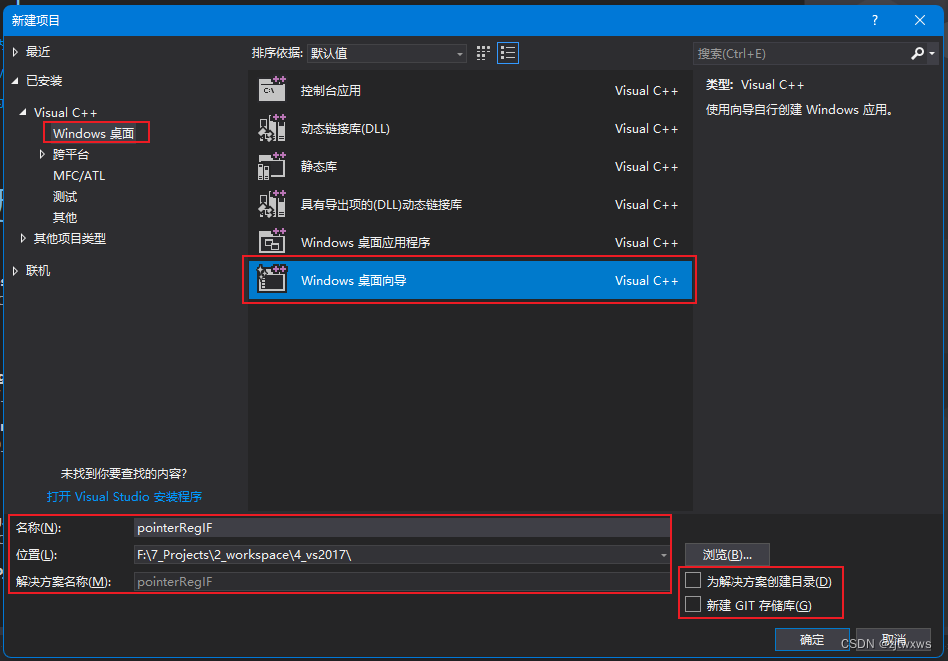
- 在上图中左边选择Visual C++下的Windows桌面选项,然后选择Windows桌面向导;
- 在名称处可以选择项目文件夹名称(如我填写的是pointerRegIF),然后选择文件夹位置(本例中为F盘下的目录);
- 注意右下角的可选项,都不要选,本身就会创建目录,如果勾选会再创建一个嵌套目录。
二、单击确定后,出现Windows桌面项目选项
如下图所示:
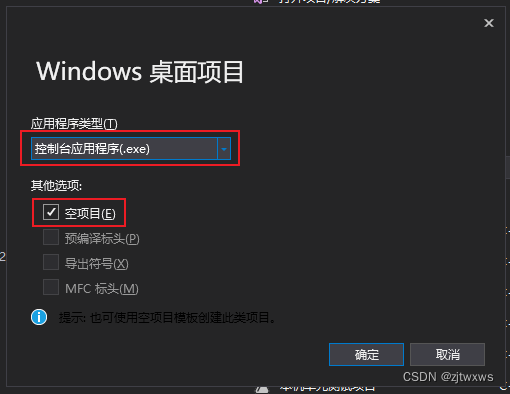
然后选择控制台应用程序,并选择空项目,点击确定。
几秒钟后完成新建项目,然后进行下一步操作。
三、新建源文件
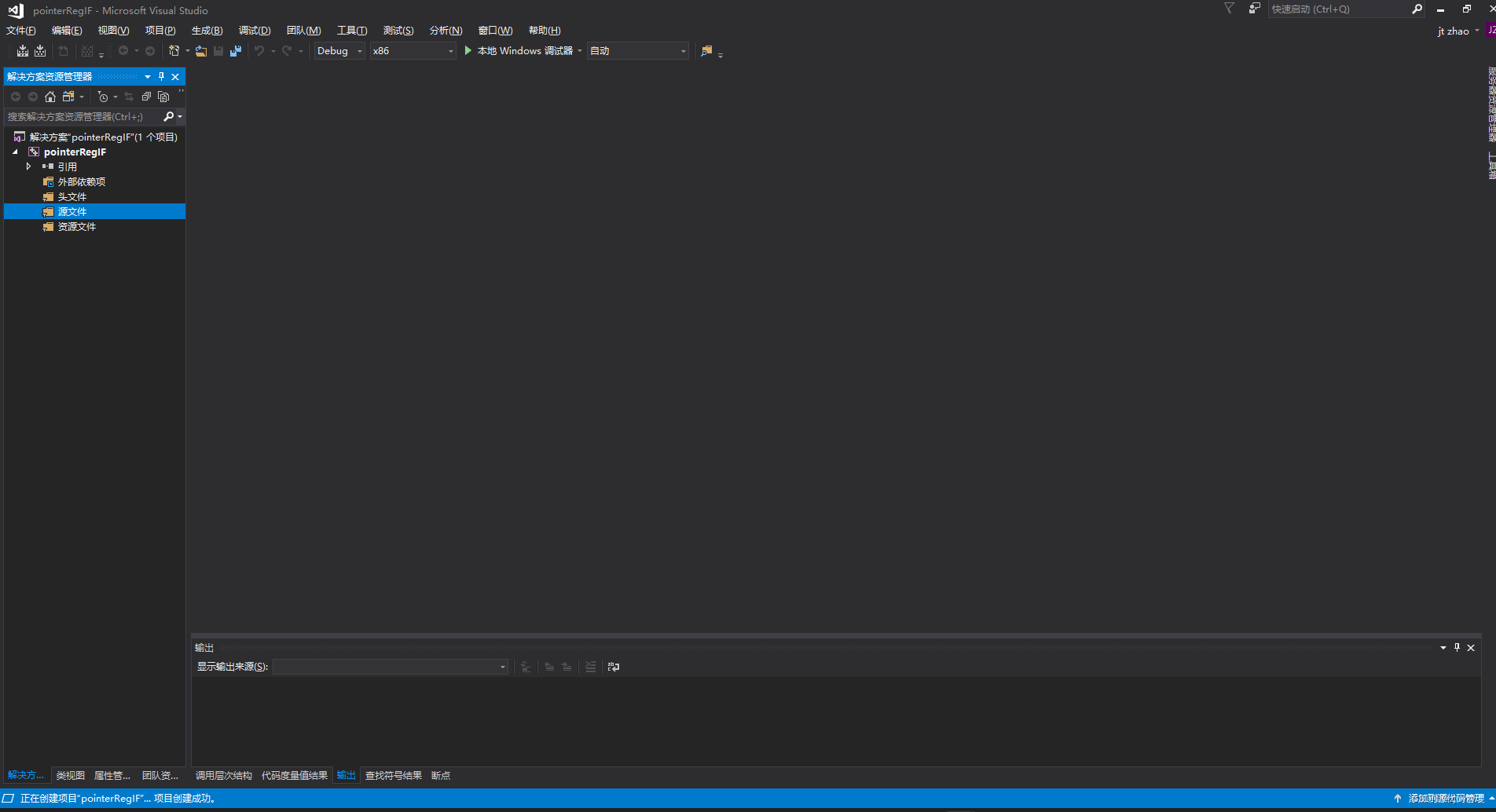
在解决方案资源管理器中,右键单击源文件>>添加>>新建项.
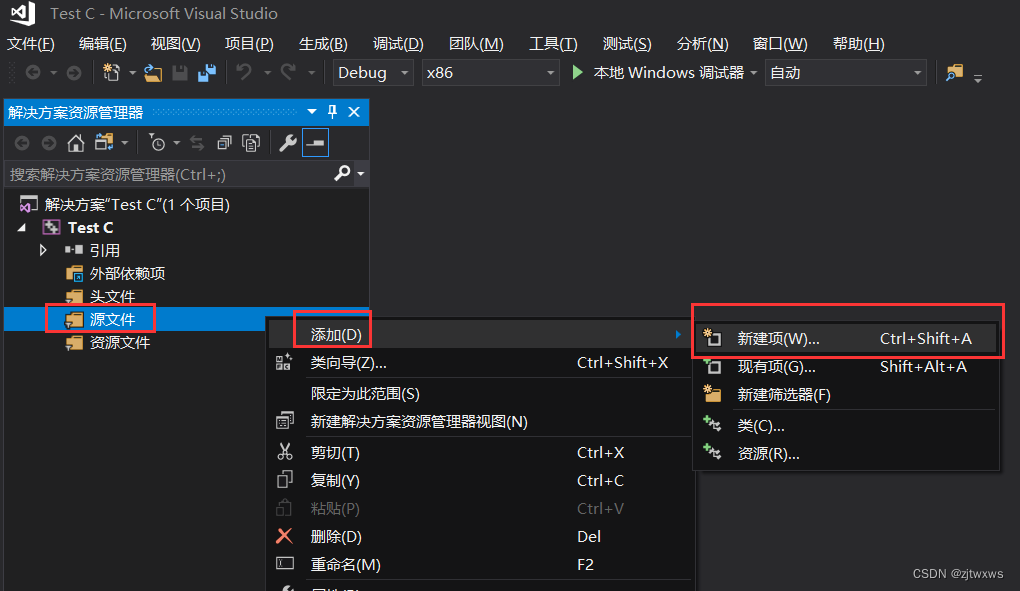
打开添加新项向导。

选中C++文件(.cpp),注意,此时名称为源.cpp,因为是写C程序,所以需要对名称进行修改(后缀改为.c)。
此时位置为之前选择的项目位置。
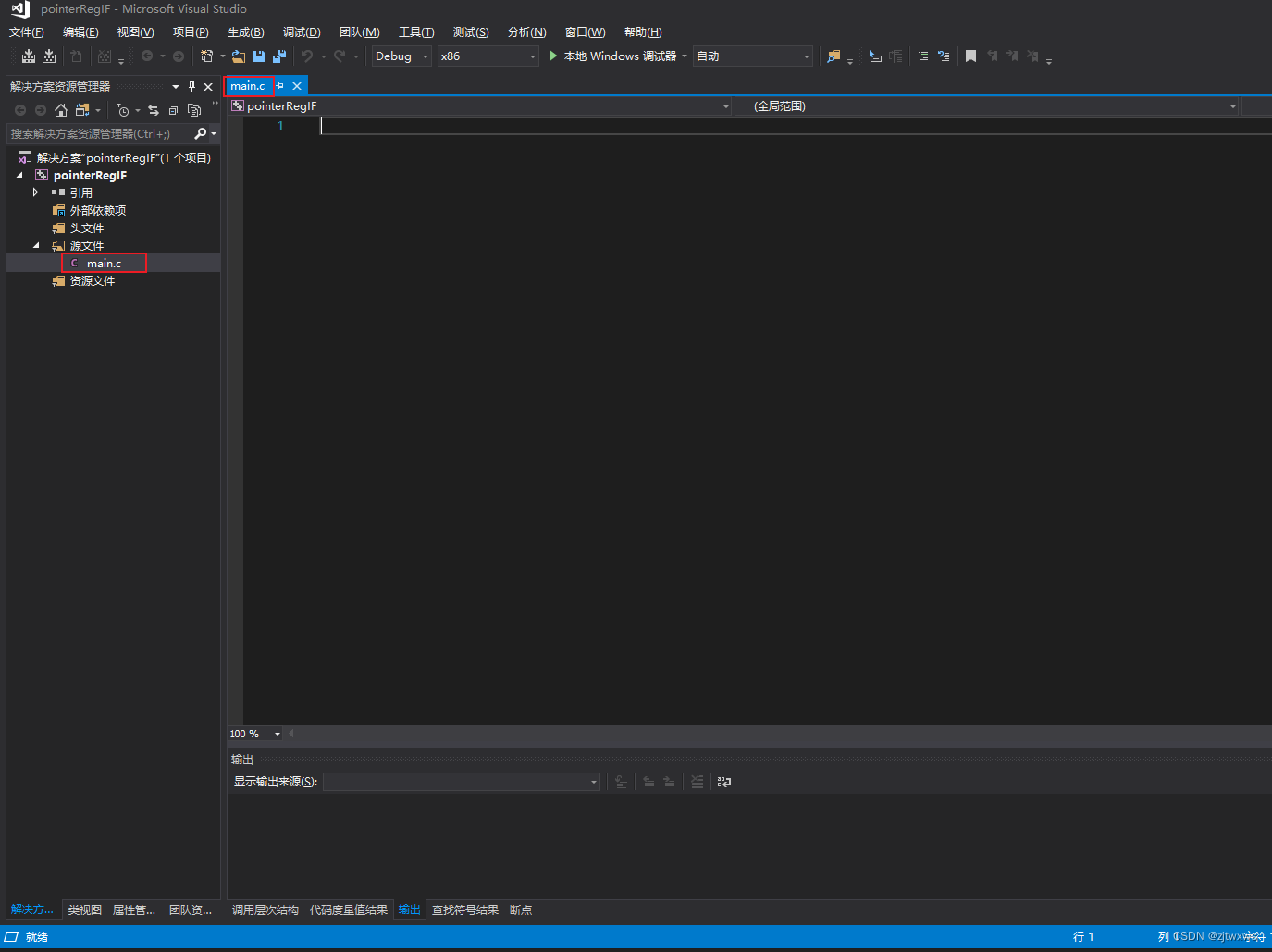
此时左侧解决方案资源管理器中,源文件内出现main.c代码文件,在右边可以开始写代码啦!
四、最终效果
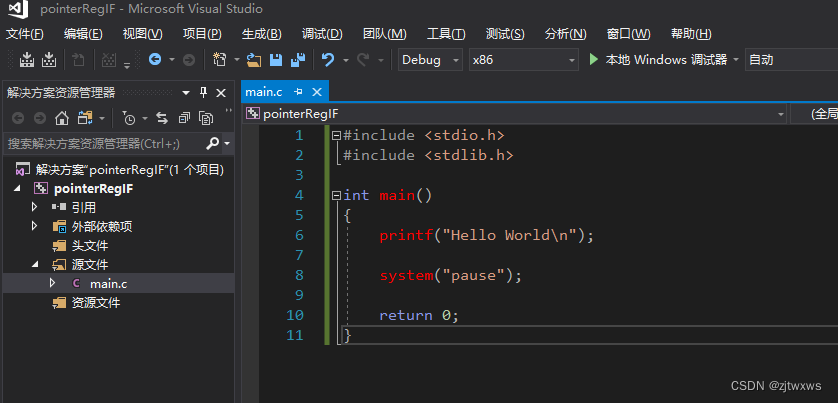
Code:
#include <stdio.h>
#include <stdlib.h>
int main(void)
{
printf("hello world\n");
system("pause");
return 0;
}快捷键Ctrl+F5编译运行,结果如下图(system("pause")为了防止结果窗口一闪而过)。






















 9649
9649

 被折叠的 条评论
为什么被折叠?
被折叠的 条评论
为什么被折叠?








